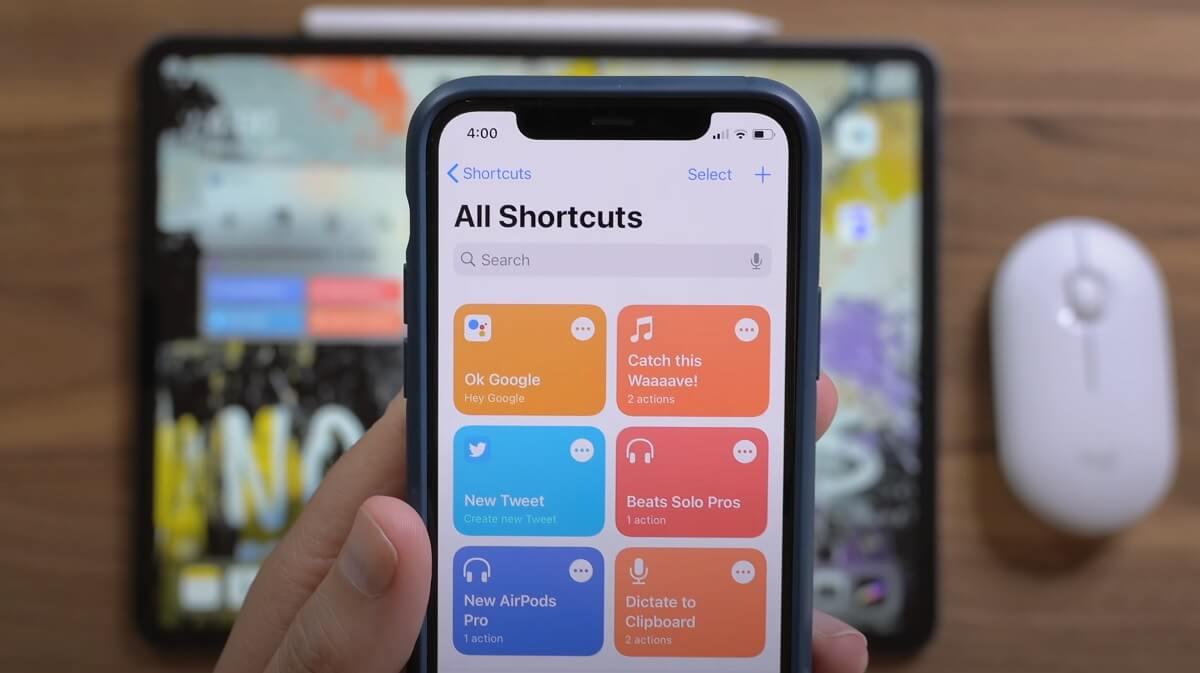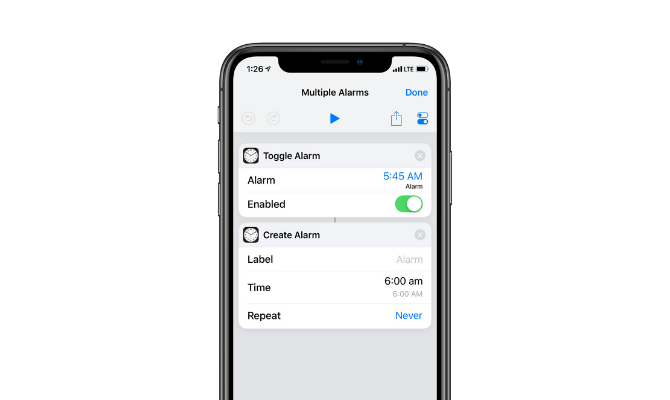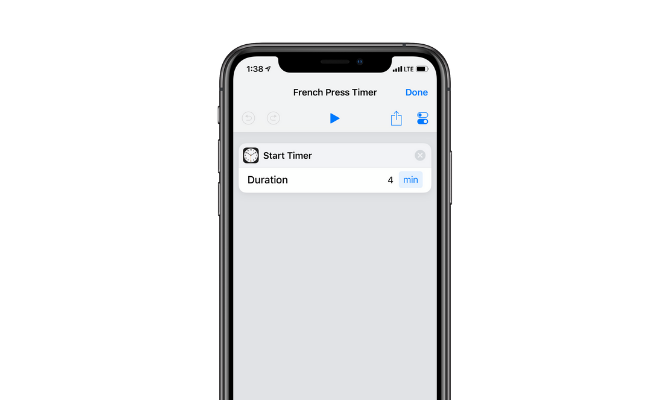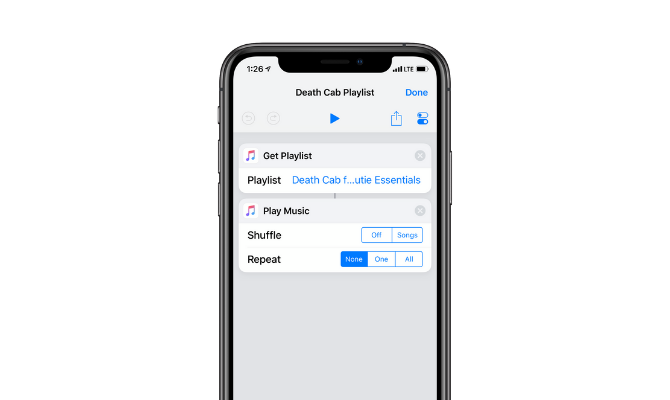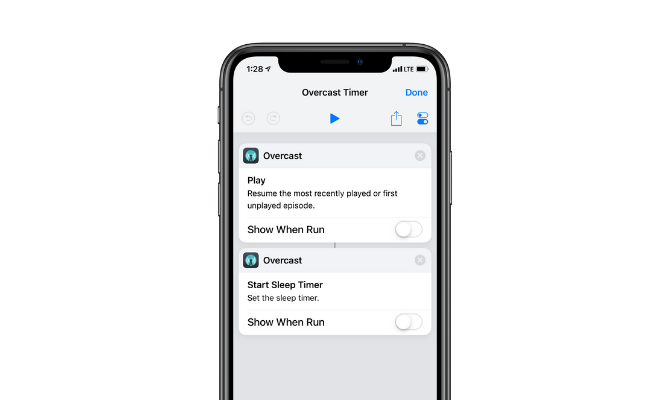عنوانهای این مطلب
همه ما به صورت روزانه از گوشی خود استفاده میکنیم. بسیاری از کارهایی که در طول روز انجام میدهیم، کارهای روتینی هستند که هر روز آنها را تکرار میکنیم. احتمالا تاکنون چندین بار با خود فکر کردهاید که شاید راهکاری وجود داشته باشد که این فرایند تکراری را به صورت خودکار بدون نیاز به بالا پایین کردن منوهای گوشی انجام دهید. اگر جز این دسته از کاربران هستید و از گوشی آیفون استفاده میکنید خبر خوب این است که شما میتوانید با استفاده از برنامه Shortcuts این کارها را به صورت خودکار انجام دهید.
برنامه Shortcuts یکی از کاربردیترین برنامههاییست که اپل برای این منظور ساخته است. شما میتوانید در این برنامه با ایجاد میانبرهای گوناگون فرایند انجام کارهای روزمره خود با گوشی آیفون را سرعت بخشید. به طور کلی برای ایجاد میانبرهای مختلف در برنامه Shortcuts سه راهکار وجود دارد. شما میتوانید از ویجتهای میانبر بر روی لاک اسکرین خود استفاده کنید. همچنین میتوانید میانبرهای مختلف را از طریق صفحه Share Sheet فعال کنید. یا این که عبارت خاصی را برای سیری بسازید که با گفتن آن دستیار صوتی آیفون شما به صورت خودکار کاری را انجام دهد.
به طور مثال شما میخواهید در زمان رانندگی به موسیقیهای مورد علاقه خود گوش دهید و همزمان حالت Do Not Disturb را نیز فعال کنید. شما میتوانید در برنامه Shortcuts عبارت “Let’s drive” را وارد کنید. پس از آن زمانی که به سیری چنین دستوری را میدهید هر دو این کارها به صورت خودکار انجام میشود بدون این که بخواهید منو کنترل سنتر را باز کنید یا به برنامه Music بروید.
با توجه به این مورد تصمیم داریم در این مقاله ۵ میانبر کاربردی برای برنامه Shortcuts را معرفی کنیم که شما میتوانید با دانلود کردن آن و اضافه کردن به این برنامه از آنها استفاده کنید. برای آشنایی با این میانبرها در ادامه با روکیدا همراه باشید:
همچنین شما میتوانید سایر آموزشهای آیفون را نیز در روکیدا مطالعه کنید.
1_ چندین آلارم را به صورت همزمان فعال کنید
اولین میانبری که به آن خواهیم پرداخت، فعال کردن چند آلارم به صورت همزمان است. اگر شما نیز از کاربرانی هستید که برای بیدار شدن چندین آلارم را در ساعتهای مختلف کوک میکنید این میانبر میتواند در زمان شما صرفهجویی کند. برای این کار شما میتوانید از میانبر Toggle Alarm استفاده کنید. همچنین با میانبر Create Alarm شما میتوانید به سرعت آلارمهای جدید را کوک کنید.
در مثال بالا قصد داریم تا آلارمی را برای ساعت ۵:۴۵ کوک کنیم و آلارم دیگری را برای ساعت ۶ بسیازیم.
برای دانلود این میانبر روی Multiple Alarms کلیک کنید.
2_ فعال کردن تایمر
همه ما از تایمر استفاده میکنیم. به طور مثال زمانی که قصد آشپزی دارید شما میتوانید با فعال کردن تایمر زمان خاموش کردن گاز را تعیین کنید. بنابراین ایجاد یک میانبر که به صورت خودکار تایمر را فعال کند میتواند بسیار کاربردی باشد.
برای دانلود این میانبر روی French Press Timer کلیک کنید.
3_ پلی لیستهای خود را پخش کنید
اگر از کاربرانی هستید که عادت دارید در زمان انجام کارهای مختلف به موسیقیهای دلخواه خود گوش دهید این میانبر میتواند برای شما بسیار کاربردی باشد. با استفاده از این میانبر آیفون شما به صورت خودکار پلی لیستی که برای انجام فعالیت مورد نظر خود تنظیم کردهاید را پخش میکند. همچنین میتوانید قابلیت Repeat یا Shuffle را نیز در این میانبر فعال کنید. خوشبختانه این میانبر به صورت پیش فرض در کتابخانه برنامه Shortcuts وجود دارد.
برای دانلود این میانبر روی Play Playlist کلیک کنید.
4_ زمانی که به تخت خواب میروید به پادکست مورد علاقه خود گوش دهید
اگر عادت دارید که قبل از خواب به پادکست مورد علاقه خود گوش دهید این میانبر میتواند برای شما بسیار کاربردی باشد. این میانبر یکی دیگر از میانبرهای اصلی است که اپل در برنامه podcast ایجاد کرده است. با فعال کردن این میانبر، برنامه Shortcuts با استفاده از تایمی که برای خواب خود مشخص کردهاید به صورت خودکار ادامه پادکستی که به آن گوش میدادید را پخش میکند. همچنین در شب بعدی ادامه پادکست به صورت خودکار پخش خواهد شد.
برای دانلود این میانبر روی Overcast Timer ضربه بزنید.
5_ وای فای خود را به طور کامل خاموش کنید
همانطور که میدانید برای خاموش کردن کامل وای فای باید به منو تنظیمات بروید زیرا در منو کنترل سنتر تنها میتوانید آن را غیر فعال کنید. از آن جایی که خاموش کردن وای فای در بخش تنظیمات قدری زمانبر و آزار دهند است شما میتوانید این کار را با استفاده از میانبرها انجام دهید. در این میانبر شما میتوانید تایمری را برای فعال شدن مجدد وای فای انتخاب کنید. از این رو وای فای آیفون شما در یک بازه زمانی مشخص به صورت خودکار خاموش میشود.
برای دانلود این میانبر روی Turn Off Wi-Fi ضربه بزنید.
امیدواریم این مقاله برای شما مفید بوده باشد. در آینده با آموزشهای بیشتر با شما همراه خواهیم بود.